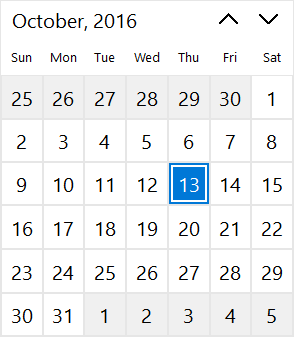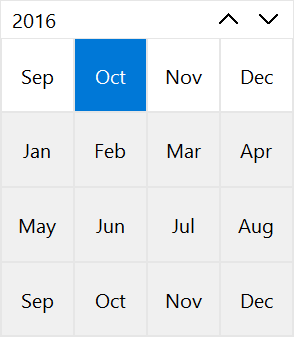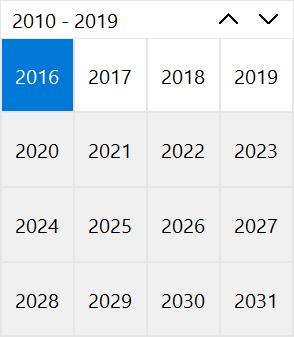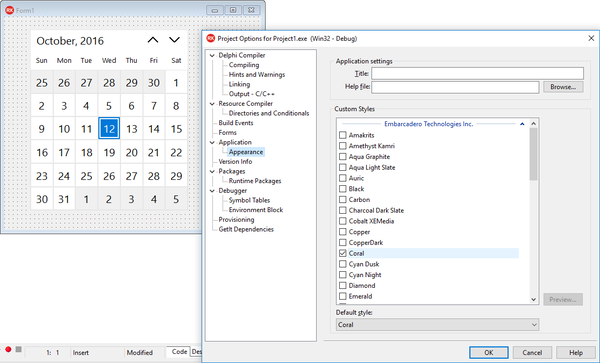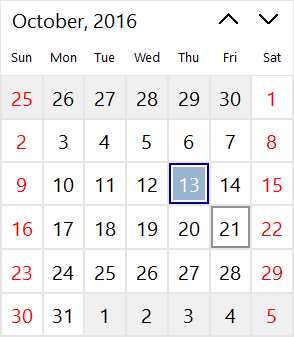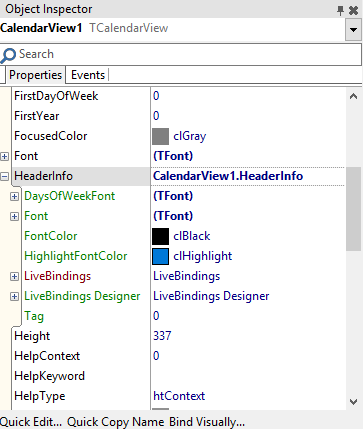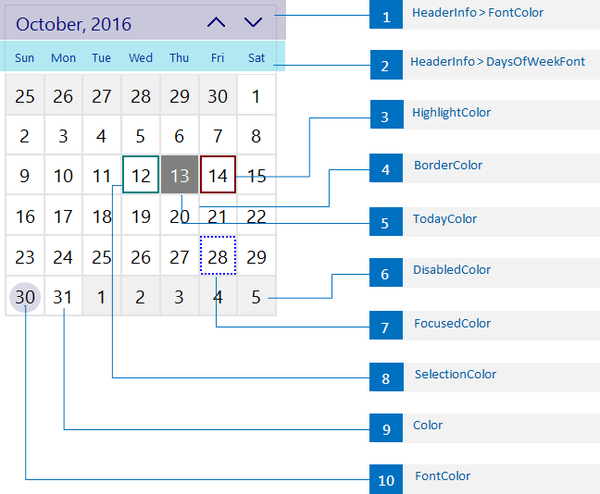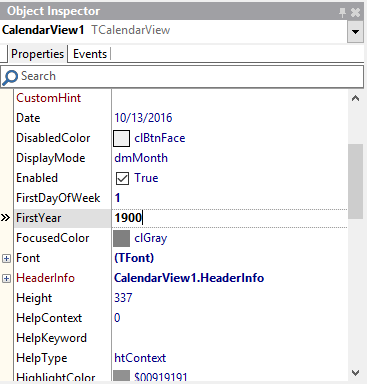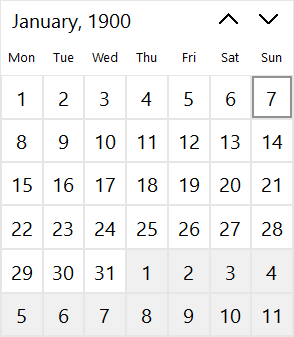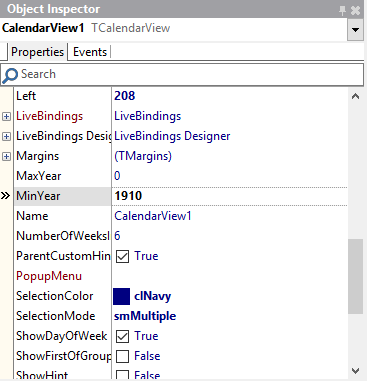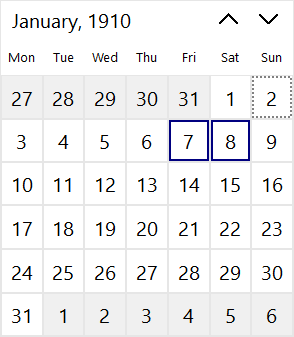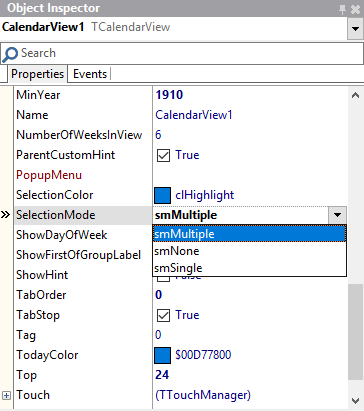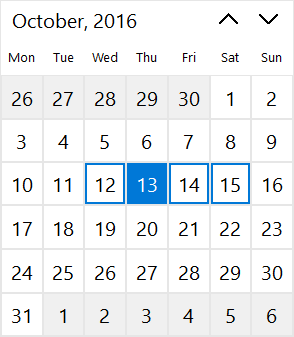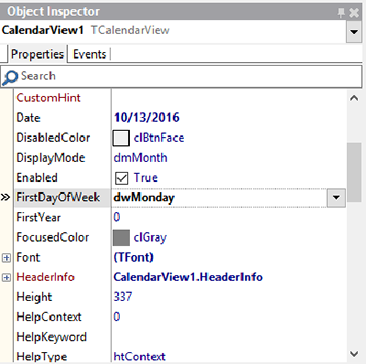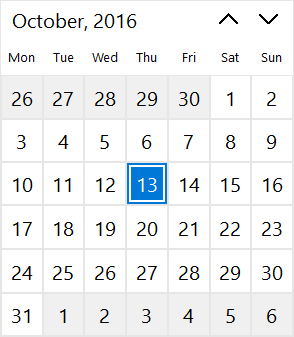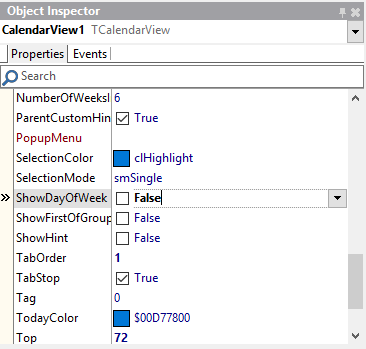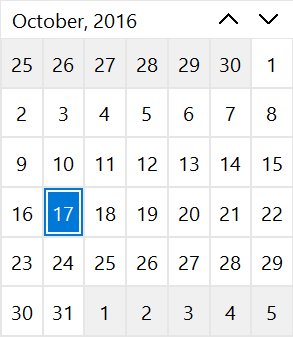カレンダー ビューの利用
VCL への移動
TCalendarView は、月、年、10年のビューを提供します。また、ビュー間でナビゲーションする際に、遷移アニメーションの日付範囲を選択することもできます。TCalendarView は、Windows 10 およびそれ以前のバージョンの Windows の、VCL スタイルを完全にサポートしています。
目次
ビュー間での切り替え
TCalendarView は、次のビューが含まれます:
- 月
- 年
- 10年
TCalendarView は、デフォルトでは、月ビューを表示しますが、デフォルトで表示するビューを別のものに設定することもできます。
- 月ビューでヘッダーをクリックすると、年ビューが開きます。
- 年ビューでヘッダーをクリックすると、10年ビューが開きます。
- 10年ビューで年を選択すると、年ビューが開きます。
- 年ビューで月を選択すると、月ビューが開きます。
- カレンダー ヘッダーの隣にある山かっこアイコンを使用すると、月、年、10年ビューの中で移動することができます。
スタイルを変更する
TCalendarView では、カレンダーに対してカスタム スタイルを設定することができます。数ステップで、さまざまな VCL スタイルから選択し、その選択したスタイルを適用することができます:
- [オプション]を[プロジェクト]メニューでクリックし、[プロジェクト オプション]ダイアログ ボックスを開きます。
- 左パネルの[アプリケーション]をクリックして、[表示]を選択します。
- [カスタム スタイル]のリストからスタイルを選択し、[OK]をクリックします。
イベント ハンドラを実装する
TCalendarView では、描画イベントを使用することで、描画パラメータを処理することができます。
- [イベント]タブをオブジェクト インスペクタでクリックします。
- OnDrawDayItem をダブルクリックして、コード タイムを開きます。
- 必要なコードを入力し、描画パラメータを処理します。
例:) 次のコードを使用すると、赤い色を週末の日に割り当てることができます:
if DayOfWeek(CalendarViewViewInfo.Date) in [1, 7] then
DrawParams.ForegroundColor := clRed;
C++Builder:
if ((DayOfWeek(CalendarViewViewInfo->Date) == 1) ||
(DayOfWeek(CalendarViewViewInfo->Date) == 7))
{
DrawParams->ForegroundColor = clRed;
}
ヒント: Handled プロパティを True に設定すると、カレンダーの要素を描画することができます。
TCalendarView ヘッダーをカスタマイズする
HeaderInfo プロパティにより、カレンダー ヘッダーの次の表示設定をカスタマイズすることができます:
- ヘッダーのフォント タイプ
- ヘッダーのフォント色
- ヘッダーの強調フォント色
- 曜日のフォント色
色を設定する
TClaendarView では、カレンダー コントロールに表示されるすべての色をカスタマイズすることができます。
- HeaderInfo > FontColor プロパティを使用すると、ヘッダのフォント色を設定することができます。
- HeaderInfo > DaysOfWeekFont プロパティを使用すると、曜日に使用するフォント色を設定することができます。
- HighlightColor プロパティを使用すると、強調四角形の色を指定することができます。
- BorderColor プロパティを使用すると、境界線の色を変更することができます。
- TodayColor プロパティを使用すると、現在の日付の表示に使用する色を変更することができます。
- DisabledColor プロパティを使用すると、無効の日付の表示に使用する色を設定することができます。
- FocusedColor プロパティを使用すると、点線フォーカスの四角形の色を指定することができます。
- SelectionColor プロパティを使用すると、選択四角形の色を指定することができます。
- Color プロパティを使用すると、カレンダーの背景色を変更することができます。
- FontColor プロパティを使用すると、日付のフォント色をカスタマイズすることができます。
年の設定を構成する
TCalendarView では、表示する年の範囲を指定することができます。また、選択するユーザー用に、年の範囲を設定することもできます:
- FirstYear プロパティを使用すると、最初の年を設定できます。
- LastYear プロパティを使用すると、最後の年を設定できます。
次のステップで、ユーザーが選択する年の範囲を設定することができます:
- MinYear プロパティを使用すると、ユーザーが選択する最初の年を設定できます。
- MaxYear プロパティを使用すると、ユーザーが選択する最後の年を設定できます。
日付を選択する
TCalendarView では、ユーザーが同時に選択できる日付の数を指定することができます。SelectionMode プロパティを使用すると、日付を 複数 または 1つ 選択できるのかを指定できます。また、このプロパティで smNone を選択すると、ユーザーが日付を選択できないようにすることができます。
ヒント: AddToSelectedDates や RemoveFromSelectedDates メソッドを使用すると、コードから日付選択を管理することができます。SelectedDates プロパティを使用すると、選択された日付のリストを取得することができます。
曜日を設定する
TCalendarView では、何曜日を週の初日に表示するかを指定することができます。また、曜日の表示/非表示も選択することができます。
- FirstDayOfWeek プロパティをオブジェクト インスペクタで使用すると、週の初日に表示する曜日を選択することができます。
- ShowDayOfWeek プロパティをオブジェクト インスペクタから使用すると、曜日の名前の表示を、有効(true)または無効(false)にすることができます。